アプリ「ネクステージコネクト」のアップデートとログイン不具合について
新バージョンへのアップデート・再ログインができないお客様へ
2023年7月19日にリリースいたしました「ネクステージコネクト」新バージョンにつきまして、一部のお客様においてアップデート・再ログインができない事象が発生しております。
アプリユーザーのお客様には大変なご迷惑をおかけし、誠に申し訳ございません。
お客様の状況に応じて対応方法が異なります。
以下の手順をご確認いただき、再度ログインをお試しいただくようお願いいたします。
・AppStore / Google Playより「ネクステージコネクト」を検索して「アップデート」ボタンを押下してください。

アプリ初期設定時に登録した「契約者名(カナ)」「契約携帯電話番号(ハイフン無し)」「パスワード」を入力してログインしてください。
➡パスワードがわからない方は「パスワード再設定」をお願いします。
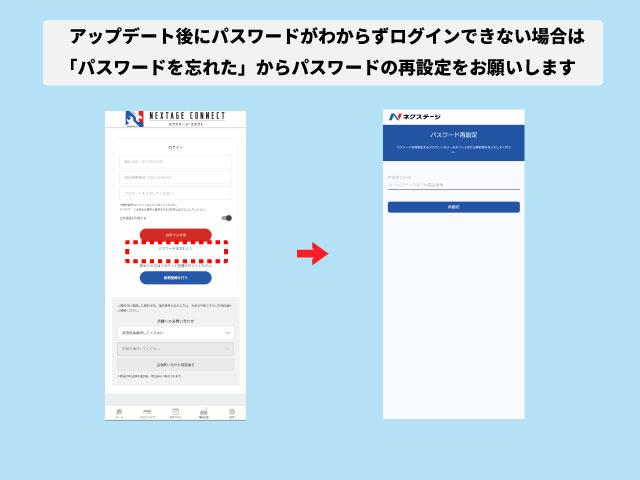
パスワードの再設定は入力した「携帯電話番号」または「Eメールアドレス」にSMSまたはEメールで届きます。メール内のリンクから再設定へとお進みください。
※アプリにログインしていない状態で再設定を完了した場合、パスワード入力後「マイページ」が開きます。アプリにログインするには一旦画面を閉じ、再度アプリのログイン画面から再設定したパスワードにてログインをお願いします。
※過去に「マイページ」でアカウントを作成したことがある方と、そうでない方で対応方法が異なります。

■「マイページ」を利用したことがない方(アカウントを作成したことがない方)
➡アカウントの新規登録(アカウント名・パスワードの設定)が必要となります
<アカウント新規登録方法>
1.アプリを開き、画面下部の「新規登録を行う」ボタンを押下
2.利用規約をご一読いただき「規約に同意する」ボタンを押下
3.ご契約時の「氏名(カナ)」と「携帯番号」を入力して「次へ」ボタンを押下
4.新たに設定する「パスワード」を入力して「次へ」ボタンを押下
5.「SMSを送信する」ボタンを押下
6.送信されたSMSメールの認証URLを開き、認証完了画面を待つ
7.再度アプリを開き完了です。
※アカウントを作成しようとしたら「すでにご利用中の契約者です」とメッセージが表示された場合
➡ログイン画面まで戻り、アカウント作成時に登録した「契約者名(カナ)」「電話番号」「パスワード」を入力してログインしてください。
■「マイページ」を利用したことがある方(店頭でアカウントを作成済みの方)
➡アカウント作成時に登録した「契約者名(カナ)」「電話番号」「パスワード」を入力してログインしてください。
パスワードがわからない場合は、パスワードの再設定をお願いします。
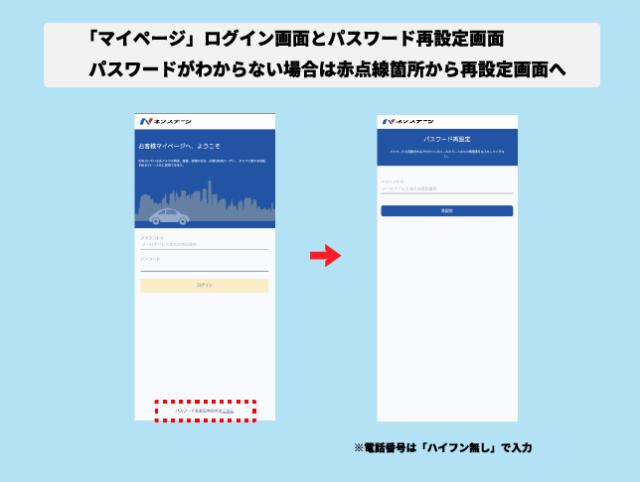
※「パスワード再設定」をしてもメール・SMSが届かない場合は、以下の可能性があります。
①以前ご登録いただいた内容(Eメールアドレスまたは電話番号・パスワード)と異なっている
②アカウントが作成されていない
➡上記に該当する場合は、お手数ですがご利用店舗まで、またはアプリから問合せをお願いします。
■マイページを利用したことがあるか(アカウントが作成済みかどうか)わからない方
➡お手数ですがご利用店舗まで、またはアプリから問合せをお願いします。
・「予期せぬエラー」「処理失敗」が発生した
➡お手数ですがアプリを再起動の上、もう一度お試しください。アクセス集中時は繋がりづらく、エラーが発生する場合があります。時間をあけて再度お試しください。
・認証中画面から先へ進まない
➡マイページを作成済みの場合があります。上記「マイページ」を利用したことがある方(店頭でアカウントを作成済みの方)をお試しください。
・ログインしようとしたら、英語のメッセージが出た
➡応答時間が長すぎることが原因で、タイムアウトが発生しています。しばらく時間をおいて再度お試しください。
・ログインしようとすると「生体認証ができない端末…」と表示される
➡ログイン画面にて「生体認証を利用する」を「オフ」にしてください
※上記対応でもアップデート・ログインができない場合は、お手数ですが「WEBフォームでのお問い合わせ」よりお問い合わせください。
■来店のご予約 / 点検・整備入庫のご予約
■サービスサポート保証項目・保証内容
※保証期間や加入内容については各店まで、あるいはWebフォームにてお問い合わせください
■各店へのお問い合わせ
※ご加入の自動車保険の内容・コーティング施工証明書等につきましては、大変お手数ですがWebフォームよりお問い合わせ願います。

